本文共 6468 字,大约阅读时间需要 21 分钟。
0、目录
整体架构目录:
一、前言及MongoDB的介绍
最近在整合自己的框架,顺便把MongoDBD的最简单CRUD重构一下作为组件化集成到asp.net core项目中,当然此篇文章中没有讲解mongodb的集群部署,等有机会分享一下。
针对MongoDB,我想大家应该不陌生,没有用过也有听过。
1、mongodb是什么?
MongoDB是一个基于分布式文件存储的数据库,为web应用提供可扩展的高性能数据存储解决方案,介于关系型数据库和非关系型数据库的产品,是非关系型数据库中功能最丰富的。针对于数据处理是一把利器。
2、什么是关系型数据库和非关系型数据库?
关系型数据库:在我们所用过的sqlserver、mysql等,这些都是关系型数据库,并且关系型数据库是遵循ACID原则的,严格的一致性。
非关系型数据库:也叫作NoSQL,用与超大规模数据的存储,这些类型的数据存储不需要固定的模式,无需多余的操作就可以横向扩展。
3、RDBMS VS NoSQL
RDBMS:
高度组织结构化数据
结构化查询语言
数据和关系都存储在单独的表中
严格一致性
基础事务
NoSQL:
没有声明性查询语言
键-值对存储,列存储、文档存储等
最终一致性
非结构化和不可预知数据
CAP定理、高可用、高性能、高扩展
我相信讲到这里,眼尖的同学应该有注意到 CAP定理和最终一致性,肯定会联想到 分布式系统,在这里给你大大的一个赞。在分布式系统中可以完美的结合nosql,提高我们的性能。
4、介绍一下RDBMS与Mongodb的一些概念,有助于帮助大家理解
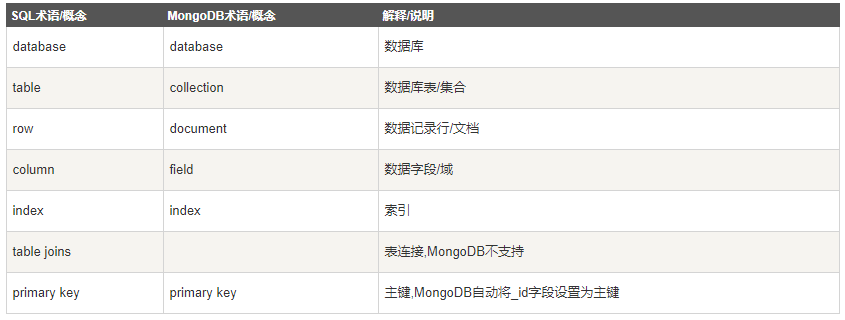
翻译一下,即如下:
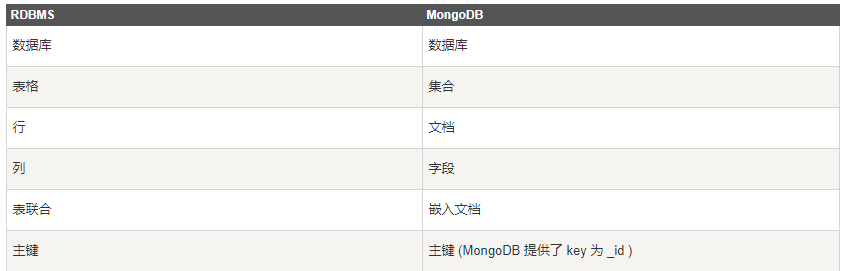
二、asp.net core集成mongoDB
1、为了演示方便我下载了 windows版本的mongodb server
大家可以自行去官网下载,然后针对于可视化界面,我采用了 Robo 3T 这个工具。很简洁美观的可视化工具。推荐大家使用。
安装结束后会在windows服务中看到mongodb server

然后我们打开一下Robo 3T,连接我们的mongodb。
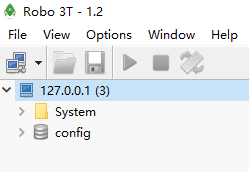
2、开始在项目中配置一下我们的mongodb吧
第一步:我新建一个Core2.0类库
引入了 “MongoDB.Driver” 这个nuget包。
然后扩展了 Startup.cs 中的Services的扩展方法
//扩展方法 public static class ServiceCollectionExtensions { public static void AddMongoDB(this IServiceCollection services, IConfiguration configuration) { services.Configure (options => { options.ConnectionString = configuration.GetSection("MongoConnection:ConnectionString").Value; options.Database = configuration.GetSection("MongoConnection:Database").Value; }); } }
第二步:重构封装了mongodb的CRUD类,此处大家可以自行封装,只展示了查找和新增。
public class MongoDBBase { private readonly IMongoDatabase _database = null; public MongoDBBase(string connectionString, string databaseName) { var client = new MongoClient(connectionString); if (client != null) { _database = client.GetDatabase(databaseName); } } #region SELECT /// /// 根据查询条件,获取数据 /// /// GetList (Expression > conditions = null) { var collection = _database.GetCollection (typeof(T).Name); if (conditions != null) { return collection.Find(conditions).ToList(); } return collection.Find(_ => true).ToList(); }#endregion #region INSERT/// /// 插入多条数据,数据用list表示 /// /// InsertMany (List list) { var collection = _database.GetCollection (typeof(T).Name); collection.InsertMany(list); return list; } #endregion }
第三步:新建一个asp.net core webapi 项目,引用此类库进行演示
在项目中的 appsetting.json 添加 mongodb的连接字符串:我在这边使用自定义的一个数据名称 testdb,在插入mongodb的时候会会自动在创建数据库和集合以及文档。接着往下看
"MongoConnection": { //mongodb数据库连接 "ConnectionString": "mongodb://127.0.0.1:27017", "Database": "testdb", "IsSSL": true },
第四步:新建一个mongodb测试控制器,展示了插入单条和多条以及查询的接口。


[Produces("application/json")] [Route("api/MongoDB/[action]")] public class MongoDBController : Controller { private readonly MongoDBBase _context = null; public MongoDBController(IOptions settings) { _context = new MongoDBBase(settings.Value.ConnectionString, settings.Value.Database); } [HttpGet] public IActionResult AddList() { List list = new List () { new MongoDBPostTest() { Id = "2", Body = "Test note 3", UpdatedOn = DateTime.Now, UserId = 1, HeaderImage = new NoteImage { ImageSize = 10, Url = "http://localhost/image1.png", ThumbnailUrl = "http://localhost/image1_small.png" } }, new MongoDBPostTest() { Id = "3", Body = "Test note 4", UpdatedOn = DateTime.Now, UserId = 1, HeaderImage = new NoteImage { ImageSize = 14, Url = "http://localhost/image3.png", ThumbnailUrl = "http://localhost/image3_small.png" } } }; try { _context.InsertMany(list); } catch (Exception ex) { throw; } return Ok("成功"); } [HttpGet] public Result > SelectSingle() { //无条件 var list = _context.GetList (); //有条件 //var list = _context.GetList (a => a.Id == "1"); //得到单条数据,无条件 //var list = _context.GetSingle (); //得到单条数据,有条件 //var list = _context.GetSingle (a => a.Id == "3"); ObjectId internalId = _context.GetInternalId("5bbf41651d3b66668cbb5bfc"); var a = _context.GetSingle (note => note.Id == "5bbf41651d3b66668cbb5bfc" || note.InternalId == internalId); return ResHelper.Suc(1, list, "成功"); }}
测试类


public class MongoDBPostTest { [BsonId] // standard BSonId generated by MongoDb public ObjectId InternalId { get; set; } public string Id { get; set; } public string Body { get; set; } = string.Empty; [BsonDateTimeOptions] public DateTime UpdatedOn { get; set; } = DateTime.Now; public NoteImage HeaderImage { get; set; } public int UserId { get; set; } = 0; }public class NoteImage { public string Url { get; set; } = string.Empty; public string ThumbnailUrl { get; set; } = string.Empty; public long ImageSize { get; set; } = 0L; }
第五步:运行项目,执行一下。
我们执行一下插入多条的数据吧,执行成功。
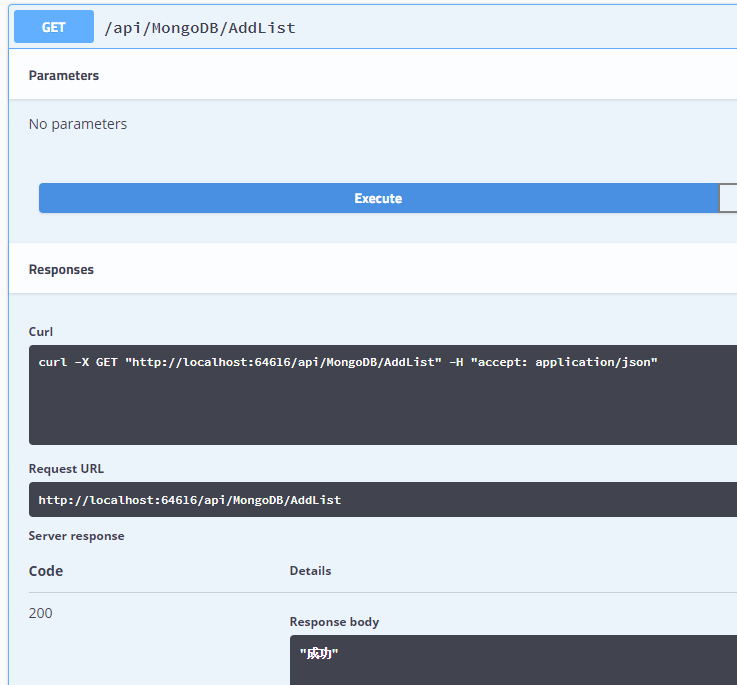
然后我们看一下数据库,发现已经生成了一个 testdb 数据库,里面包含了我们的数据内容
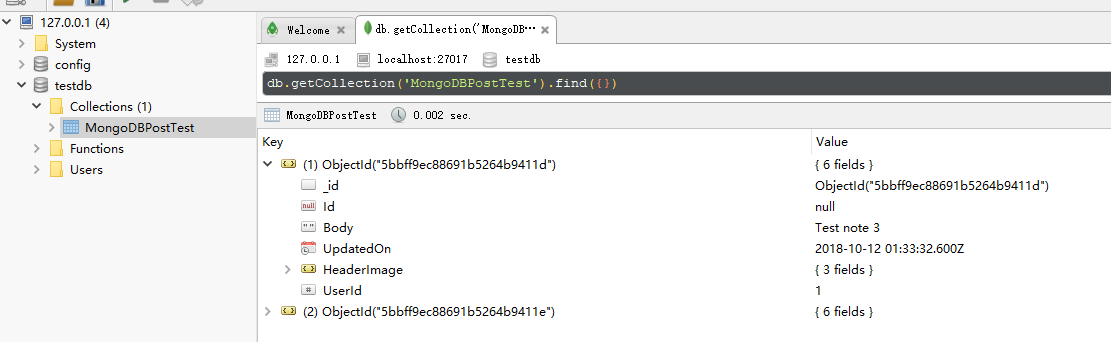
然后我们执行以下查的操作:把我们刚才插入的数据返回回来了。
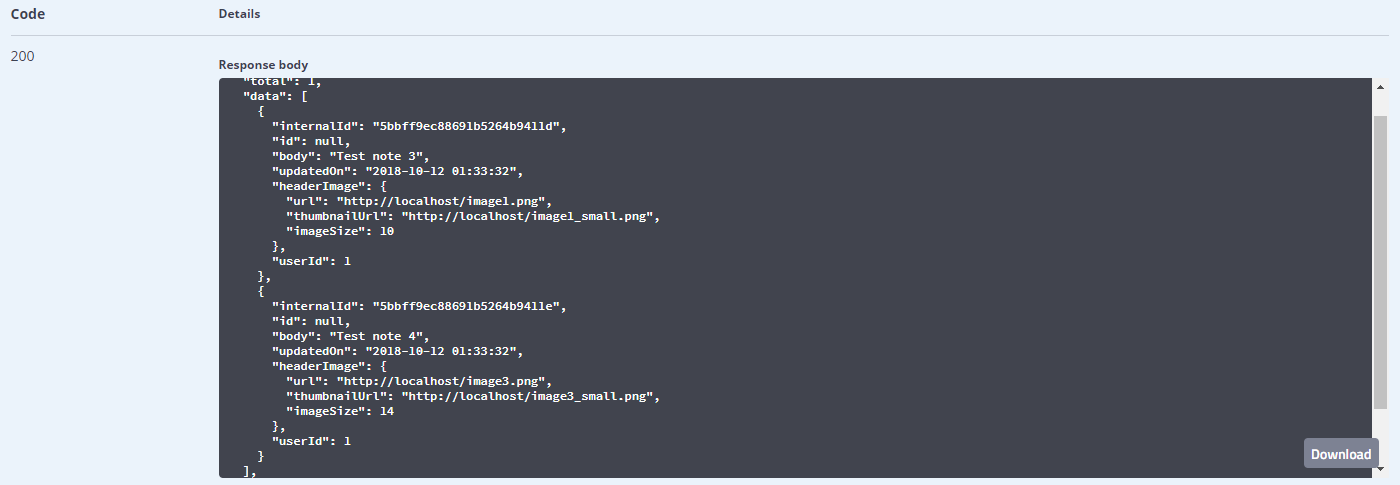
注意:这边有一个坑有待解决,就是mongodb存储的时间是UTC,会跟我们的本地时间相差8个小时。因此这边需要特殊处理一下时间。
三、总结
至此,mongodb的简单运用已演示完毕,后期大家根据官方文档可进行扩展,越扩展到后面,会觉得越来越有意思。感谢大家的支持。Thank you。
参考文档:
mongodb教程:
mongodb中文手册:
asp.net Core 交流群:787464275 欢迎加群交流
如果您认为这篇文章还不错或者有所收获,您可以点击右下角的【推荐】按钮精神支持,因为这种支持是我继续写作,分享的最大动力!微信公众号:欢迎关注 QQ技术交流群: 欢迎加群

